Github: Node.js SMS API
Tento článok ukazuje, ako si môžete stiahnuť najnovšiu Node.js SMS API z GitHubu pomocou desktopovej aplikácie GitHub. Dozviete sa, kde stiahnuť a ako nainštalovať desktopovú aplikáciu. Ukáže vám, ako naklonovať repozitár na lokálnu úpravu a ako spustiť Node.js API. Tento proces zaberie približne 5-10 minút. Predpokladáme, že ste už používali GitHub a oboznámení so systémom Windows príkazového riadku. Tutoriál je podrobný a GUI Ozeki SMS Gateway je veľmi intuitívne. Nebude vás stáť žiadne úsilie postupovať podľa krokov. Nestrácajte čas. Začnite posielať SMS správy hneď teraz.
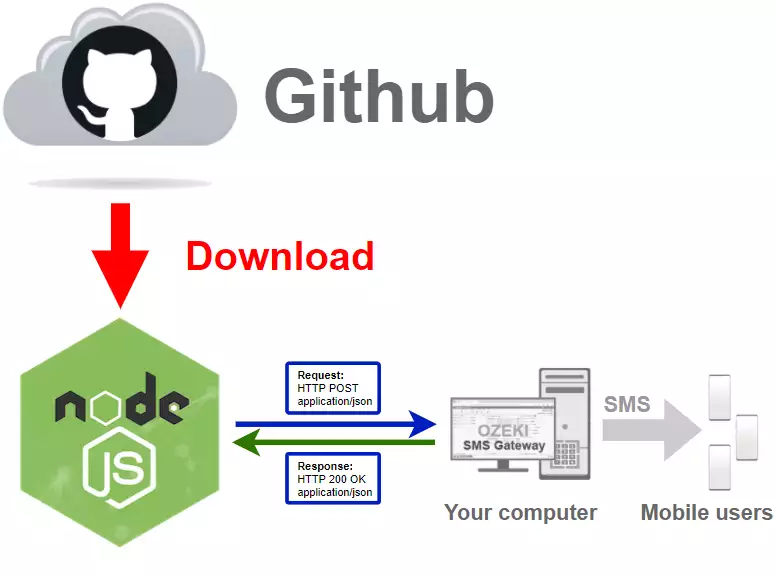
Na stiahnutie Node.js SMS API z GitHubu:
- Vytvorte si účet na GitHub
- Nainštalujte GitHub Desktop
- Prejdite na github.com/ozekisms/nodejs-send-sms-http-rest-ozeki
- Naklonujte si Node.js SMS repozitár v Github Desktop
- Otvorte priečinok Rest API v cmd
- Odošlite Node.js SMS API skript
- Spustite Ozeki SMS Gateway
- Skontrolujte SMS v Ozeki SMS Gateway
Účelom nasledujúceho videa je ukázať vám, ako stiahnuť inštalátor GitHub Desktop. Video začne návštevou stránky na stiahnutie a skončí s inštalátorom na vašom počítači. Video je ľahko zrozumiteľné a nevyžaduje žiadne znalosti počítačových technológií. Dozviete sa, kde kliknúť na stiahnutie inštalátora a kde ho nájsť po stiahnutí.
Stiahnuť inštalátor GitHub Desktop
Na inštaláciu GitHub desktopovej aplikácie, musíte stiahnuť inštalátor z webovej stránky GitHub. Nájdite fialové tlačidlo Download for Windows (64bit) (Obrázok 2). Kliknite naň a začne sa proces sťahovania. Počkajte, kým váš prehliadač dokončí sťahovanie a môžete začať s inštaláciou.

V nasledujúcom videu uvidíte, ako nainštalovať Github Desktop. Video začne s inštalátorom na vašom počítači a ukáže vám, ako sa dostať k nainštalovanej aplikácii. Dozviete sa o všetkých krokoch inštalácie. Toto video je skvelé, pretože trvá len 59 sekúnd, ale obsahuje všetky informácie, ktoré potrebujete na dokončenie procesu.
Spustiť inštalátor
Ak váš prehliadač dokončil sťahovanie požadovaného súboru, vyhľadajte inštalátor. Pri predvolených nastaveniach sa inštalátor nachádza v priečinku na sťahovanie (Obrázok 3). Vyhľadajte súbor GitHubDesktopSetup-x64 a spustite ho. Automaticky nainštaluje aplikáciu GitHub Desktop na váš počítač.

Inštalátor GitHub Desktop teraz nainštaluje softvér. Na obrázku 4 môžete vidieť okno, ktoré je viditeľné počas inštalácie. Softvér bude plne funkčný po zmiznutí tohto okna. Nemusíte nič robiť, len počkať na koniec procesu.

Po prvom spustení vás aplikácia požiada o prihlásenie. Máte dve možnosti. Prihlásiť sa pomocou GitHub účtu alebo prihlásiť sa pomocou GitHub enterprise účtu (Obrázok 5). Kliknite na sign in to GitHub.com pre prístup na prihlasovaciu stránku. Ak ešte nemáte účet na GitHub, môžete si ho vytvoriť kliknutím na odkaz Create your free account nad prihlasovacím tlačidlom.

Uvidíte novú stránku prehliadača s prihlasovacím formulárom. Tu sa musíte prihlásiť do svojho GitHub účtu. Zadajte správne používateľské meno a heslo a kliknite na zelené tlačidlo Sign in pre prechod na ďalší krok (Obrázok 6). Tiež máte možnosť začať proces obnovy hesla, ak ste zabudli svoje heslo.

Nastavenie Gitu
Ak niečo zmeníte v úložisku, ostatní prispievatelia uvidia informácie o zmenách. Napríklad vaše meno a e-mailovú adresu. V tomto kroku sa môžete rozhodnúť, či má GitHub na zobrazenie týchto informácií použiť váš GitHub účet, alebo má zobraziť vlastné informácie, ktoré tu zadáte. Vyberte si vhodnú možnosť a kliknite na modré tlačidlo Dokončiť pod textovým poľom Email. (Obrázok 7)

Naklonovanie úložiska Ozeki.Libs.Rest.VB
V tomto videu vám ukážeme, ako naklonovať úložisko z GitHubu. Video začína otvorením stránky úložiska v prehliadači a prevedie vás až k stiahnutým súborom. Dozviete sa, ako skopírovať URL úložiska a kam ho vložiť. Video je dlhé len 37 sekúnd, ale obsahuje všetky informácie potrebné na dokončenie procesu klonovania.
Výber možnosti Klonovať úložisko z internetu
Aplikácia GitHub Desktop vám umožňuje vytvárať alebo spolupracovať na úložiskách. Na tejto stránke môžete vytvoriť nové výukové úložisko, kde sa môžete dozvedieť viac o systéme, alebo naklonovať existujúce úložisko, aby ste ho mohli upravovať bez ovplyvnenia pôvodného úložiska (Obrázok 8). Vyberte možnosť Klonovať úložisko z internetu, aby ste si stiahli offline kópiu súborov Ozeki Node.js SMS API.
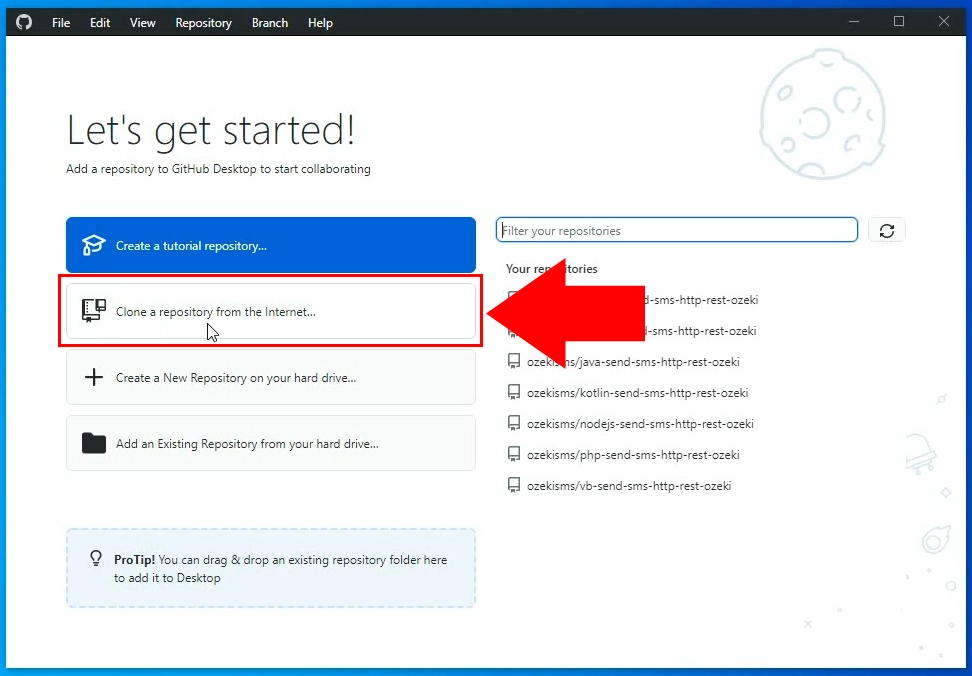
Kopírovanie URL adresy úložiska GitHub
Na stiahnutie správneho úložiska je potrebné poskytnúť jeho URL adresu aplikácii GitHub Desktop. Aby ste to urobili, musíte ju skopírovať zo stránky úložiska na GitHub. Máte na to dve možnosti. Navštívte stránku úložiska na GitHub a skopírujte odkaz z adresného riadku vášho prehliadača. Druhou metódou je nájsť zelené tlačidlo code a kliknúť naň. Otvorí sa podponuka, kde si môžete vybrať kopírovanie odkazu. Kliknutím na tlačidlo Copy vedľa riadku URL adresy ju skopírujete (Obrázok 9).
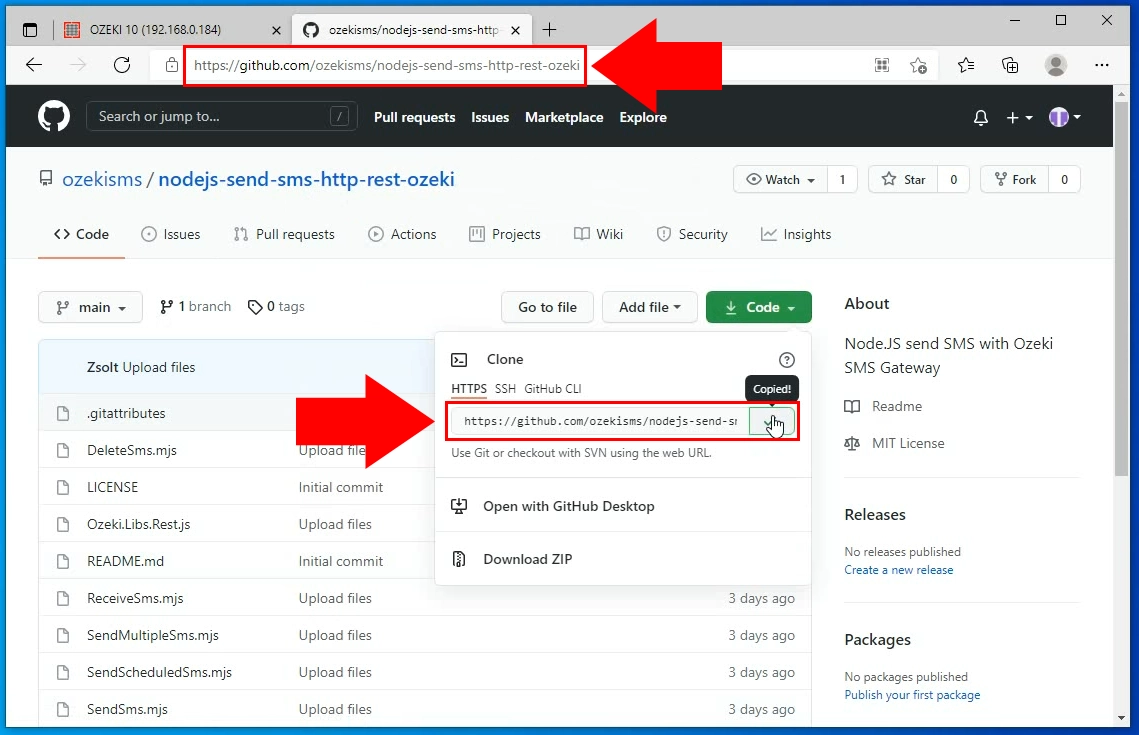
Vloženie URL adresy úložiska GitHub
Vložte skopírovanú URL adresu do panela Klonovať úložisko. Nájdete tam textové pole URL úložiska, kam patrí odkaz. Pod ním si môžete vybrať, kam súbory uložiť. Zadajte cestu k priečinku, kde je dostatok miesta na uloženie súborov. Ak ste formulár vyplnili, kliknite na tlačidlo Klonovať. (Obrázok 10)
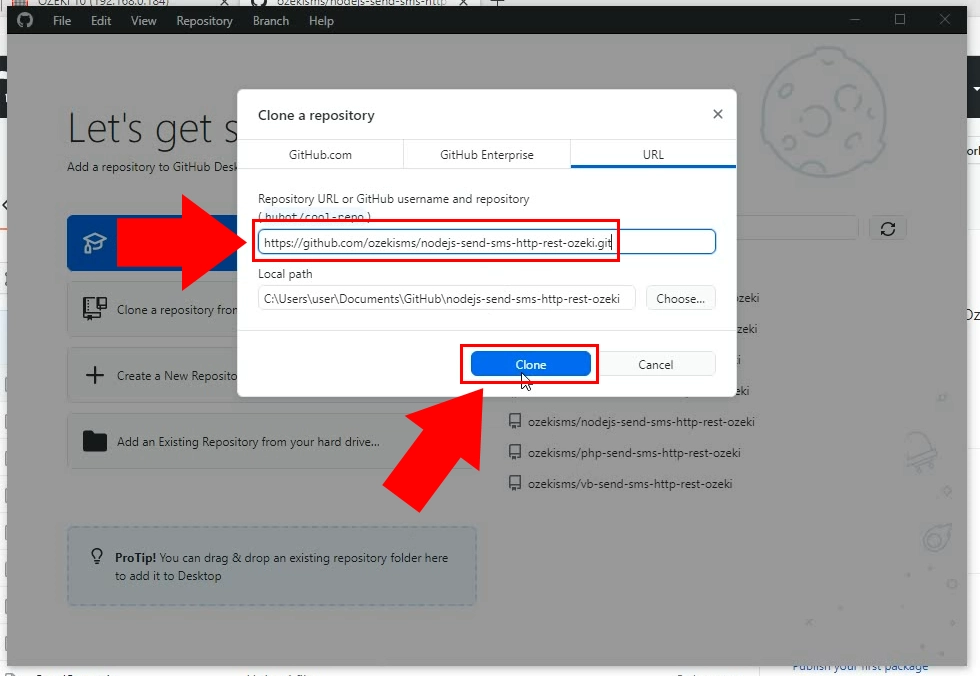
Nájdenie naklonovaného úložiska
Teraz máte naklonované úložisko vo zvolenom cieľovom priečinku. Otvorte ho, aby ste videli všetky stiahnuté súbory (Obrázok 11). Je dôležité skopírovať prístupovú cestu k priečinku so stiahnutými súbormi, pretože ju budete potrebovať na spustenie riešenia z príkazového riadku.
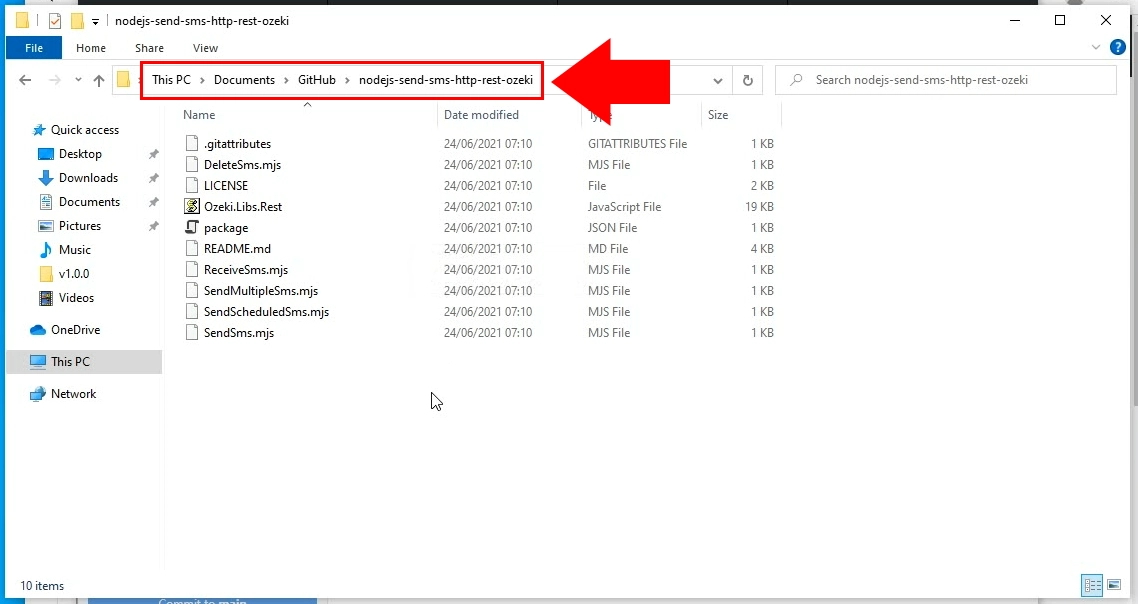
Ako používať úložisko
V tomto videu vám ukážeme, ako používať naklonované úložisko. Video začína otvorením priečinka so stiahnutými súbormi a končí priečinkom naplneným správami. Vo videu sa naučíte, ako spustiť projekt v príkazovom riadku a ako skontrolovať log procesu. Toto 1:35 minútové video je veľmi presné a obsahuje všetky potrebné kroky. Pozrite si ho a začnite posielať SMS!
Otvorenie Rest API
Ak chcete začať pracovať s úložiskom, otvorte príkazový riadok na vašom počítači. Je potrebné zmeniť priečinok, v ktorom pracujete v príkazovom riadku. Ak to chcete urobiť, zadajte príkaz cd a vložte prístupovú cestu k priečinku úložiska do príkazového riadku. Stlačením tlačidla Enter začnete pracovať vo vnútri priečinka (Obrázok 12).
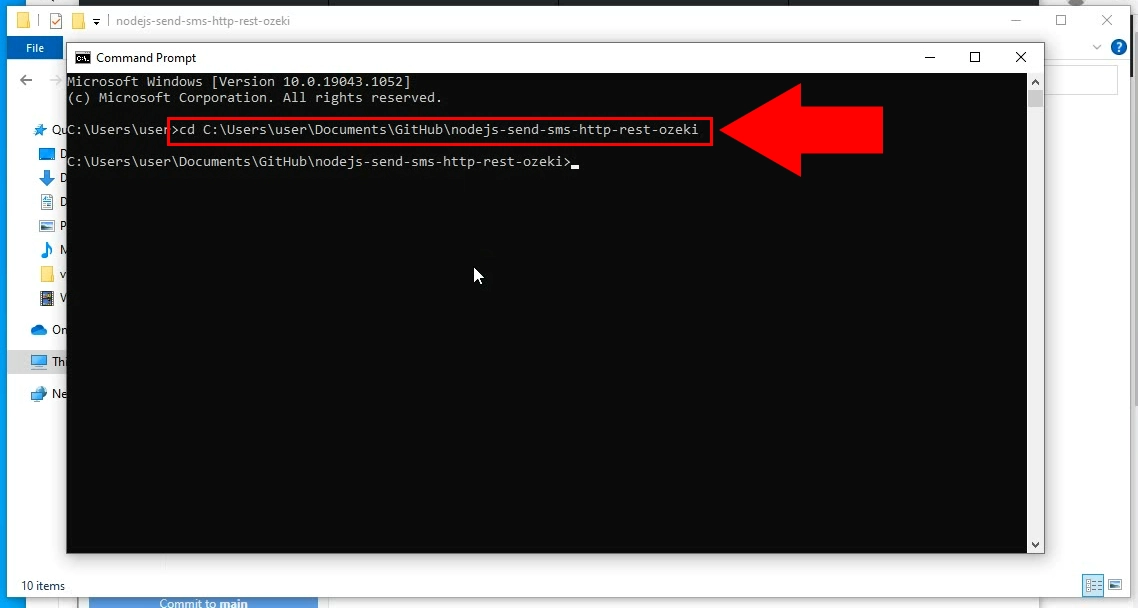
Inštalácia node-fetch z príkazového riadku
Node-fetch je modul Node.js, ktorý nám umožňuje používať funkciu fetch() v Node.js, s veľmi podobnou funkčnosťou ako window. Ak ho chcete nainštalovať, musíte zadať príkaz npm install node-fetch do príkazového riadku. Toto automaticky nainštaluje modul node-fetch a dostanete spätnú väzbu o výsledku inštalácie (Obrázok 13).
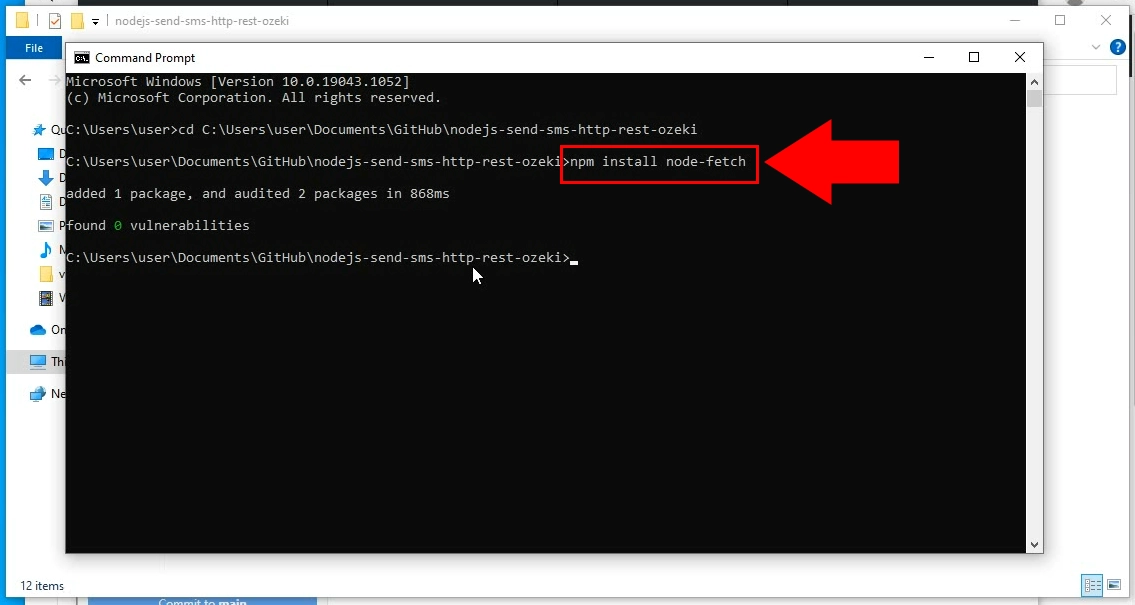
Spustenie skriptu na odoslanie SMS
Na odoslanie testovacej SMS stačí spustiť aplikáciu SendSms.mjs. To urobíte zadaním nasledujúceho príkazu: node SendSms.mjs. Tým sa spustí skript na odosielanie SMS. V príkazovom riadku získate spätnú väzbu o procese odosielania. Zobrazí sa vám telefónne číslo, text správy a výsledok vykonaného skriptu. (Obrázok 14)
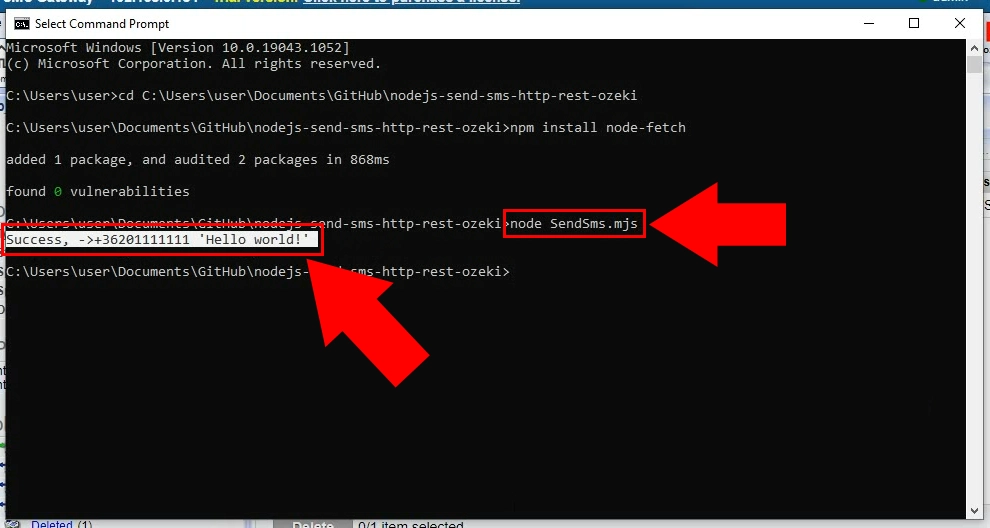
Skontrolovanie priečinka odoslaných správ
Odoslanú SMS môžete skontrolovať v Ozeki SMS Gateway, ako vidíte na obrázku 15. Tu môžete tiež skontrolovať záznam o správe alebo sledovať jej aktuálny stav.
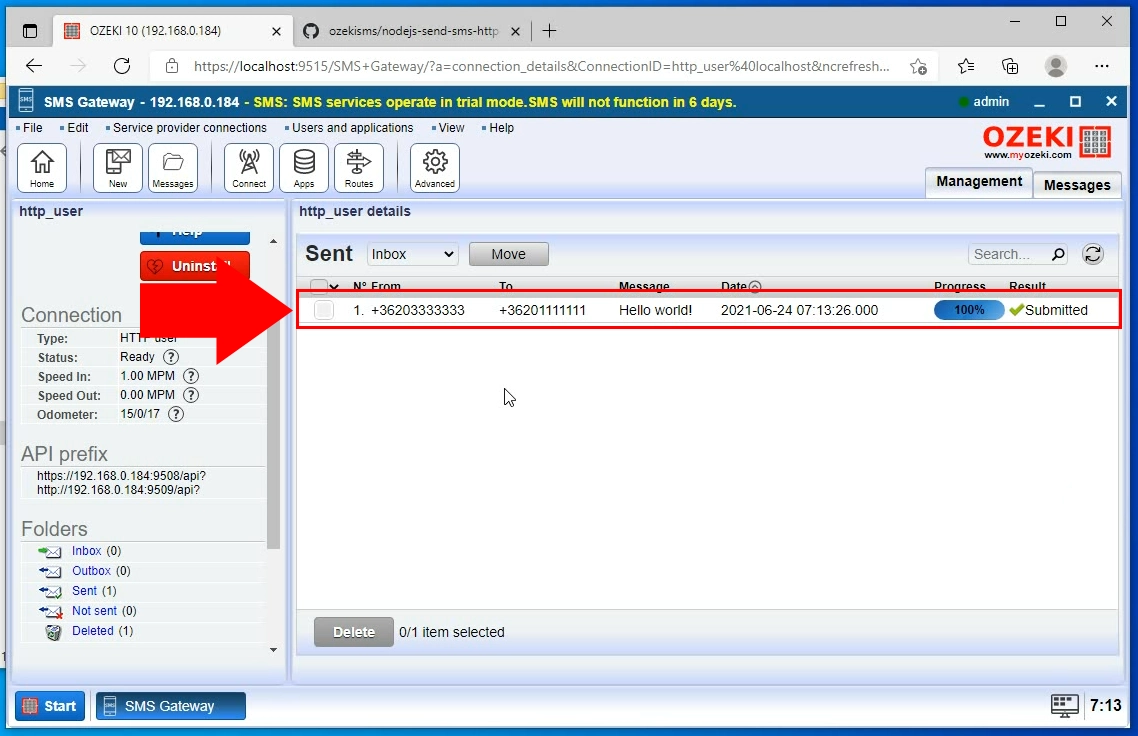
Záver
Dúfame, že ste sa nestratili v vysvetleniach. Podľa krokov uvedených v tomto návode môžete vytvoriť riešenie v krátkom čase. Teraz môžete použiť Node.js SMS API na odosielanie textových správ. Videli ste výhody, ktoré to prináša. Ak ste už kroky dokončili, som si istý, že ak to dáte vedieť svojej manželke (alebo priateľke), budete odmenení. Dovoľte mi spomenúť, že Ozeki SMS Gateway ponúka vynikajúce možnosti logovania, čo znamená, že môžete rýchlo odhaliť chyby. Ak sa chcete dozvedieť viac o výhodách iných podobných riešení, navštívte ozeki-sms-gateway.com.
